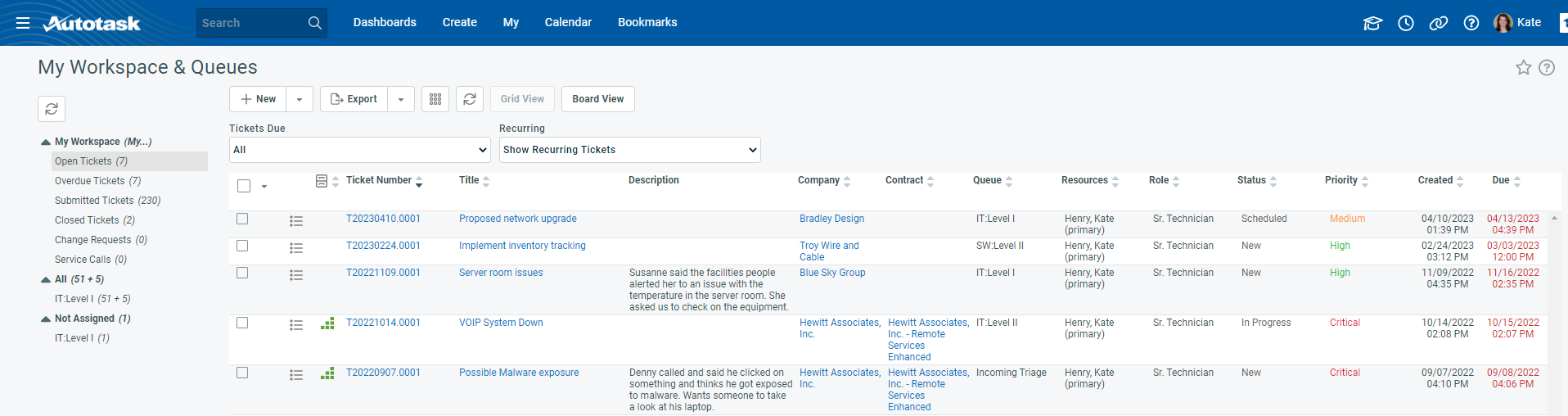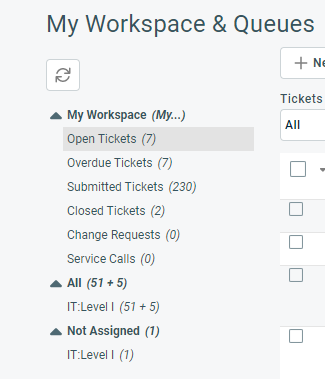Die Seite „Mein Arbeitsplatz & meine Queues“
SICHERHEIT Ticket und/oder Berechtigung zum Anzeigen des Servicetermins Es können zusätzliche Sicherheitsstufeneinstellungen gelten, z. B. die Berechtigung zum Exportieren von Tabellenlisten.
NAVIGATION Meine ... > Service Desk > Arbeitsplatz & Queues
NAVIGATION Linkes Navigationsmenü > Service Desk > Ansicht > Mein Arbeitsbereich & Warteschlangen
Die Seite „Mein Arbeitsplatz & meine Queues“ bietet schnellen Zugriff auf Tickets und Servicetermine, die Ihnen zugewiesen sind, sowie auf die Queues, die Sie überwachen sollen. Damit können Sie ganz einfach durch Tickets mit verschiedenen Attributen klicken und Ihre Aufmerksamkeit auf Tickets richten, mit denen Sie verbunden sind. Um die Seite zu öffnen, nutzen Sie den/die Pfad(e) im vorstehenden Abschnitt Sicherheit und Navigation.
TIPP Sie können „Mein Arbeitsplatz & meine Queues“ als Ihre Startseite einrichten Der Zugriff auf das Service Desk ist erforderlich. Siehe Einstellungen.
Der Navigationsbereich
Der linke Fensterbereich der Seite bietet drei Menügruppen.
| Menügruppe | Beschreibung |
|---|---|
|
|
Klicken Sie auf dieses Symbol, um die gesamte Seite zu aktualisieren, einschließlich der Ticketzähler für die Menügruppen Mein Arbeitsplatz, Alle und Nicht zugewiesen. Wenn Sie vielen Queues zugewiesen sind, kann dies etwas dauern. WICHTIG Sie können die aktuell ausgewählte Tabelle nur aktualisieren, indem Sie auf das Aktualisierungssymbol über der Tabelle klicken. |
| Mein Arbeitsplatz | Mein Arbeitsplatz bietet Zugriff auf Ihre zugewiesenen Tickets in den folgenden Rubriken:
Wenn Sie auf einen dieser Menüpunkte klicken, wird eine Tabelle mit ähnlichen Funktionen wie auf der Seite Ticketsuche geöffnet. Sie können Tickets in der Tabellenansicht oder mit den entsprechenden Berechtigungen in der Boardansicht anzeigen. Weitere Informationen über die Ansicht Gerät finden Sie unter Informationen über Boards. Eine Beschreibung der Schaltflächenleiste und der Kontextmenüoptionen finden Sie unter Tickets suchen und verwalten. Darüber hinaus werden auf dieser Seite der dynamische Datumsfilter Fällige Tickets und der Filter Ticketserien anzeigen/ausblenden angezeigt.
|
|
Alle |
Alle zeigt jede Ihrer zugewiesenen Queues an, auch wenn sie leer sind, und bietet Zugriff auf alle Tickets in jeder Queue. Tickets sind nicht auf Ihnen zugewiesene Tickets beschränkt. Wenn Sie auf einen dieser Menüpunkte klicken, wird eine Tabelle mit Funktionen geöffnet, die mit der Seite Ticketsuche identisch sind. Eine Beschreibung der Schaltflächenleiste und der Kontextmenüoptionen finden Sie unter Tickets suchen und verwalten. Darüber hinaus werden auf dieser Seite der dynamische Datumsfilter Fällige Tickets und der Filter Ticketserien anzeigen/ausblenden angezeigt. |
|
Nicht zugewiesen |
Nicht zugewiesen zeigt alle Queues (auch wenn diese leer sind) an, denen Sie zugewiesen sind, und bietet Zugriff auf alle Tickets in jeder Queue, denen kein Mitarbeiter zugewiesen ist. Dies ist der Ort, an dem Sie nach Ihrem nächsten Ticket suchen, wenn Sie mit der Überwachung einer Queue beauftragt sind. Wenn Sie auf einen dieser Menüpunkte klicken, wird eine Tabelle mit Funktionen geöffnet, die mit der Seite Ticketsuche identisch sind. Eine Beschreibung der Schaltflächenleiste und der Kontextmenüoptionen finden Sie unter Tickets suchen und verwalten. Darüber hinaus werden auf dieser Seite der dynamische Datumsfilter Fällige Tickets und der Filter Ticketserien anzeigen/ausblenden angezeigt. |
HINWEIS Abgeschlossene Tickets erscheinen nicht auf den Listen Alle und Nicht zugewiesen. Sie können über die Suchseite für Tickets nach abgeschlossenen Tickets suchen: > Service Desk > Suchen > Tickets.
Der Arbeitsbereich
Der Arbeitsbereich zeigt die Tabelle an, die Sie im Navigationsbereich ausgewählt haben. Sie können Tickets in der Tabellenansicht oder mit den entsprechenden Berechtigungen in der Boardansicht anzeigen. Weitere Informationen über die Ansicht Gerät finden Sie unter Informationen über Boards. Eine Beschreibung der Schaltflächenleiste und der Kontextmenüoptionen finden Sie unter Tickets suchen und verwalten.
WICHTIG Sie können die aktuell ausgewählte Tabelle nur aktualisieren, indem Sie auf das Aktualisierungssymbol über der Tabelle klicken.